问题描述; 如何单机自检? 解决方案: 单机自检可以检测打印机硬件及走纸机构是否正常。 方法如下: 1、关闭打印机电源; 2、按住机器上的进纸键不放,再按住电源键三秒钟松手;......
2022-08-17 243 打印机教程
安装富士施乐Fuji Xerox DocuCentre S2011 驱动时提示:无法安装打印驱动程序"FX DocuCentre S2011",因为它当前正在使用中。请重新启动计算机并重试(如下图),试了很多次都这样,怎么办呢?

出现此类问题多数和系统或系统中装有某些软件有关,既然用驱动程序自带的“setup.exe”引导安装方式行不通,那么我们何不换一种方式安装用系统自带的添加打印打印机的向导进行安装,下面小编就和大家分享一下无法安装打印驱动程序"FX DocuCentre S2011",因为它当前正在使用中。请重新启动计算机并重试的解决办法。
1、依次点击桌面左下角的开始-设备和打印机
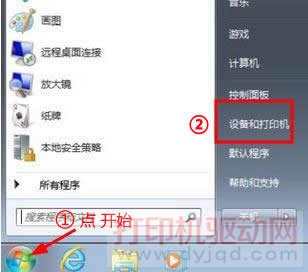
2、点击 添加打印机
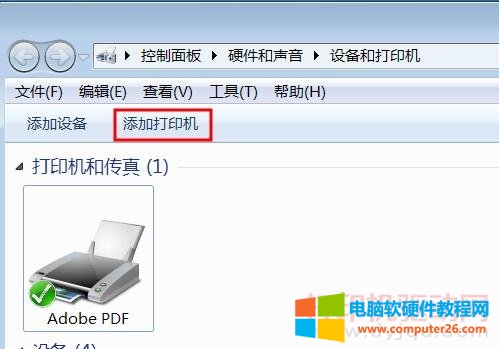
3、点击 添加本地打印机 后点下一步
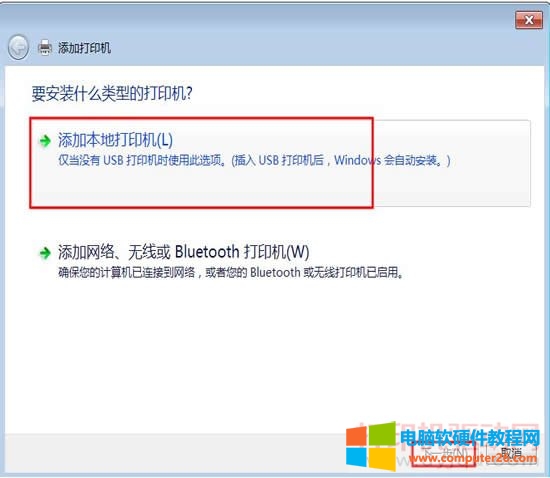
4、选择打印机端口
注意:这里根据打印机连接方式不同选择打印机的端口类型也不同,
4-1-1、USB连接的点 使用现有端口 点选USB001 端口(USB001 端口视具体情况而定),然后点下一步,可以直接看安装打印机驱动程序
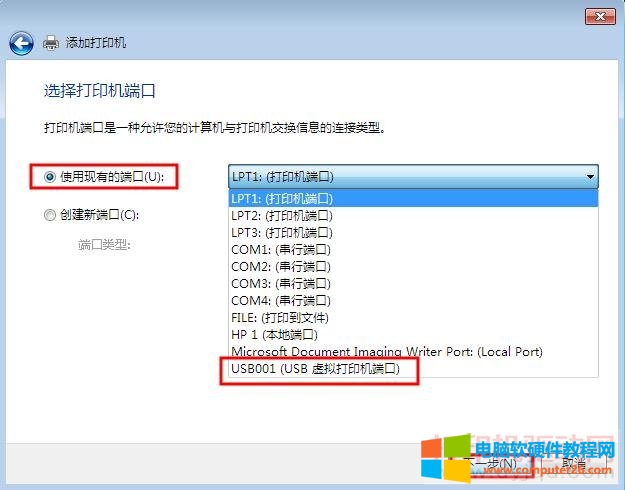
4-2-1、网络连接的点创建新端口,端口类型选择Standed TCP/IP Port
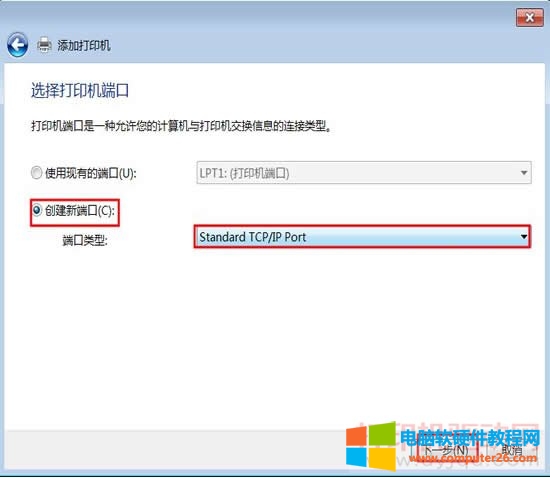
4-2-2、输入打印机的IP地址
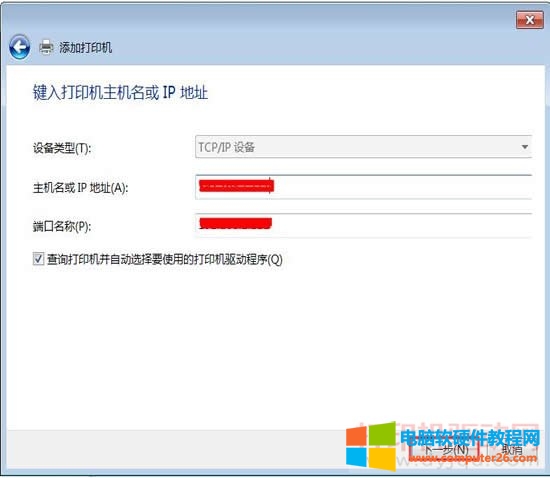
4-2-3、这里在检测TCP/IP端口,要稍等一下
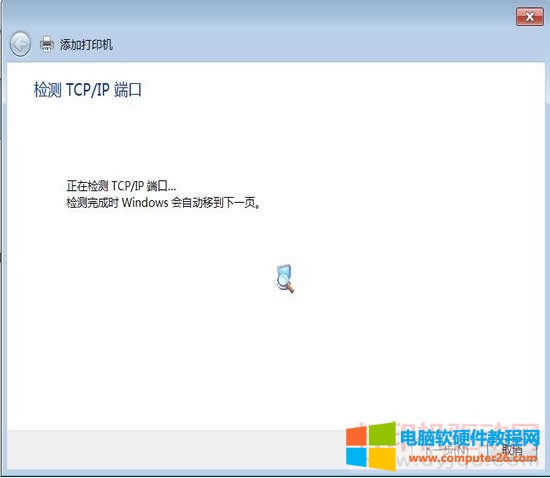
5、选择好打印机端口后,我们开始安装打印机驱动程序,点击“从磁盘安装”并点击浏览选择驱动文件所在目录
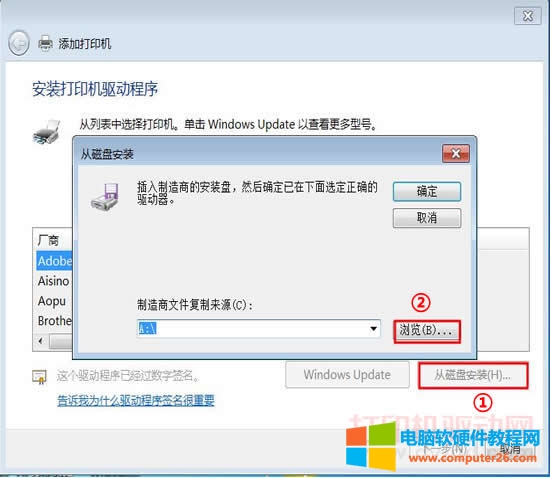
6、打开驱动程序所在目录找到安装驱动所需的inf文件(如我的系统是x64位驱动放在D盘DocuCentre-S2011-S2320-S2520_x64文件夹下面,那么依次点击驱动文件夹里面的HSTDRV\x64\DocuCentre_S2520\FXHBLAL.INF文件选打开,x32位系统是HSTDRV\x86\DocuCentre_S2520\FXHBLAL.INF)
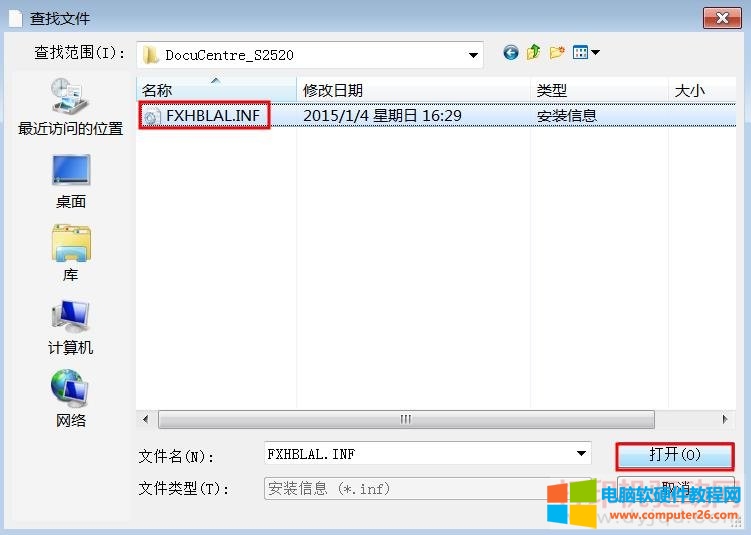
7、选择好以后点“确定”
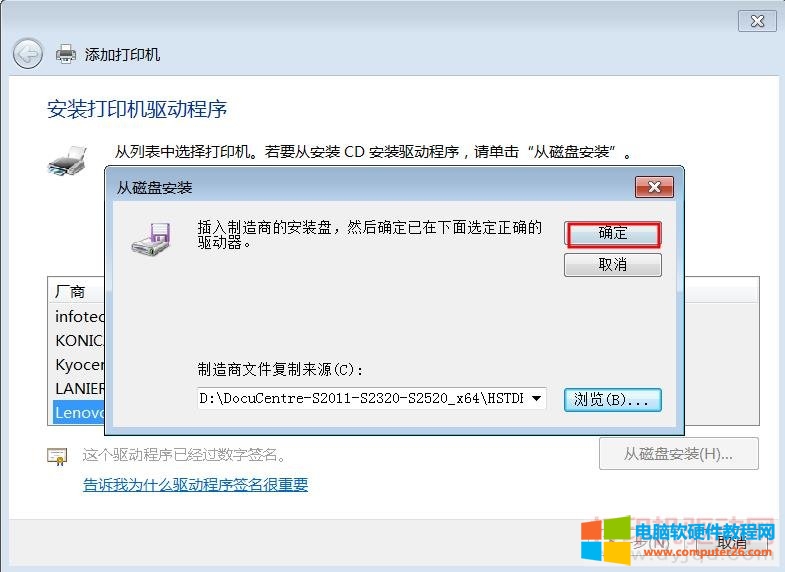
8、开始安装打印机驱动,安装的过程中可能会出现“Windows 安全警告 您想安装这个设备软件吗?”,这里直接点“安装”
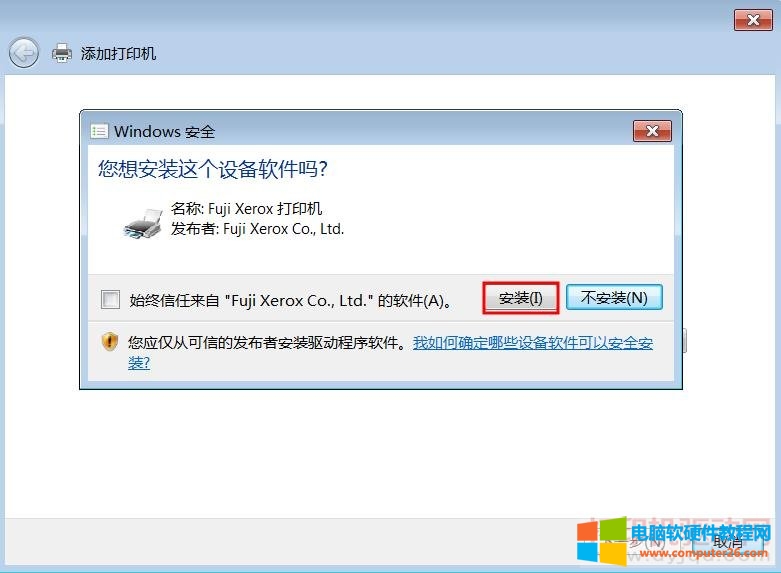
9、安装完成后问你是否需要共享这台打印机,这里我们可以选不共享,并点下一步
10、点击“打印测试页”,并点完成
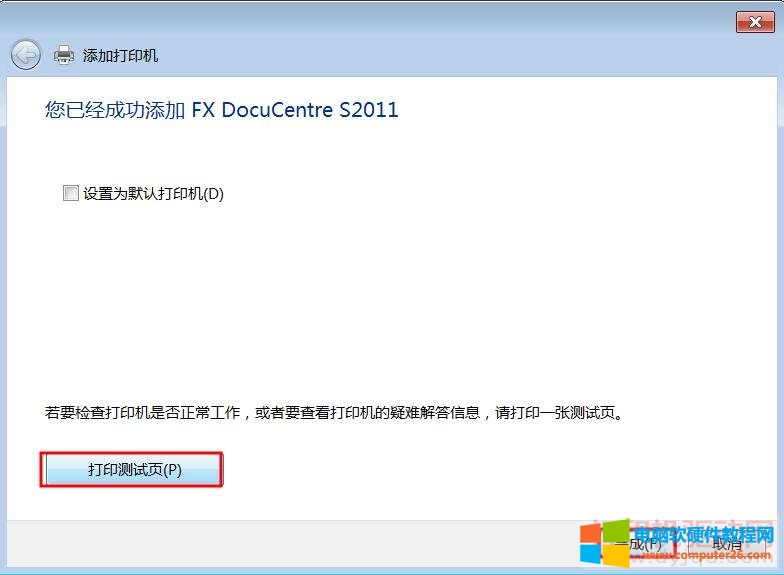
标签: 打印机教程
相关文章

问题描述; 如何单机自检? 解决方案: 单机自检可以检测打印机硬件及走纸机构是否正常。 方法如下: 1、关闭打印机电源; 2、按住机器上的进纸键不放,再按住电源键三秒钟松手;......
2022-08-17 243 打印机教程

联想Lenovo M7615DNA 输稿器扫描复印原稿都卡纸 客户反应新买的联想m7615dna每次输稿器扫描原稿都卡纸,拆开输稿器看看,结果让人并不意外,有异物阻挡了走纸通道,估计是上次复印之前......
2022-10-28 745 打印机教程

富士施乐Fuji Xerox DocuCentre S2220 打印错误016-799 网络打印的时候,打印指令发送到复印机,复印机就报错误016-799 这个是驱动问题,网络打印不能用PCL6,只能用HB,解决方法,重新安装驱......
2022-10-15 657 打印机教程

问题描述: 今天在给一台惠普 HP LaserJet Pro M1136 一体机 安装 驱动的时候提示 打印机驱动 程序与计算机上启用的阻止NT4.0驱动程序的策略不兼容 解决方法: 删除打印机驱动目录后再次......
2024-01-13 201 打印机教程

hp 1606dn网络打印机如何设置ip地址?hp 1606dn怎么查看ip地址?下面就教大家使用惠普1606dn网络设置方法。 HP LaserJet Pro P1606dn 激光打印机内置 WEB 服务器。本文将介绍了HP LaserJet Pro P1606dn......
2022-07-26 2061 打印机教程